Inhoudsopgave
Als u eigenaar bent van een Windows-computer en u wilt de gebruikersaccount hernoemen, lees dan deze tutorial verder. De accountnaam wijzigen voor een lokaal account of voor een Microsoft-account (als u Windows 10 bezit), is een eenvoudige taak en vereist geen speciale vaardigheden en duurt slechts enkele minuten.

Deze handleiding bevat instructies om de gebruikersaccountnaam te hernoemen in alle Windows-versies (Windows 10, 8/8.1 & 7 OS).
- Gerelateerd artikel: Hoe hernoem je de map Gebruikersprofiel in Windows.
Hoe verander je de gebruikersnaam van een lokale account in Windows?
* Let op: Als u Windows 10 gebruikt met een Microsoft-account, dan is de enige manier om de naam van uw account te wijzigen, het wijzigen van "Uw informatie" op de Microsoft-account webpagina, of door te gaan naar Instellingen app > Rekeningen > Uw rekening > Mijn Microsoft-account beheren om uw Microsoft profielpagina te openen.
Methode 1. Gebruikersnaam wijzigen in Eigenschappen geavanceerde gebruikersaccounts - NETPLWIZMethode 2. Accountnaam wijzigen in Gebruikersaccounts in Configuratiescherm Methode 1. Gebruikersnaam wijzigen in Eigenschappen geavanceerde gebruikersaccounts - NETPLWIZ
1. Druk tegelijkertijd op de Win  + R toetsen om het commando uit te voeren.
+ R toetsen om het commando uit te voeren.
2. Type het volgende commando en druk op Ga naar .
- netplwiz
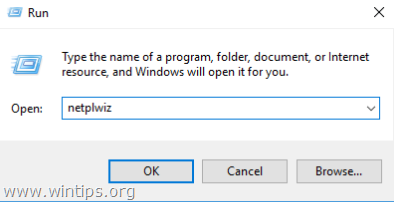
3. Selecteer de gebruikersaccount die u wilt hernoemen en klik op Eigenschappen . *
Stel bijvoorbeeld dat de gebruikersaccountnaam die u wilt veranderen "Mike" is en u wilt die veranderen in "John".
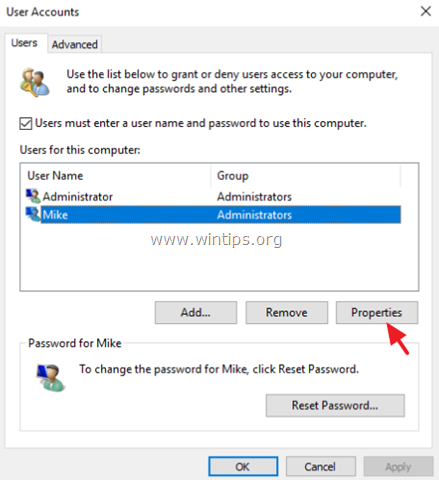
4. Op Algemeen tab:
- Gebruikersnaam: Verander de huidige gebruikersnaam (bijv. "Mike") in de gewenste gebruikersnaam (bijv. "John") Volledige naam: Voer uw volledige naam in (bijv. "John Smith")
5. Wanneer u klaar bent, klikt u op OK tweemaal om de "Gebruikersaccounts" opties te sluiten.
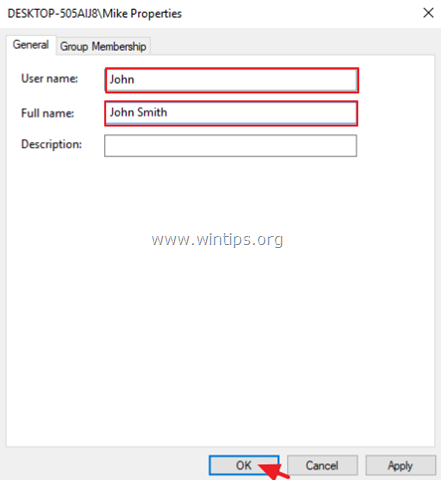
6. Afmelden of Herstart uw computer om de wijzigingen toe te passen.
7. Als u ook de naam van uw gebruikersprofielmap wilt veranderen in de nieuwe naam, lees dan deze tutorial: Hoe de map Gebruikersaccount (Profielmap) hernoemen in Windows 10/8/7.
Methode 2. Accountnaam wijzigen vanuit Gebruikersaccounts in het Configuratiescherm
1. Typ in het zoekvak bedieningspaneel
2. Klik op Bedieningspaneel .
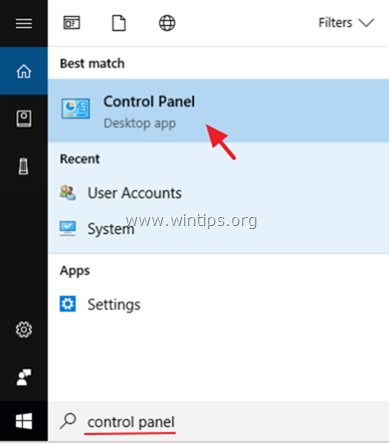
3. Klik op Gebruikersaccounts
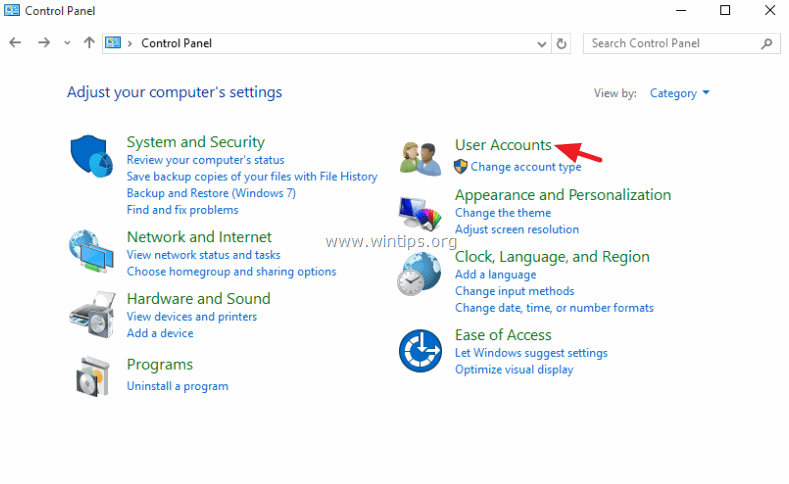
4. Klik op Gebruikersaccounts weer.
5. Klik op Uw rekeningnaam wijzigen .
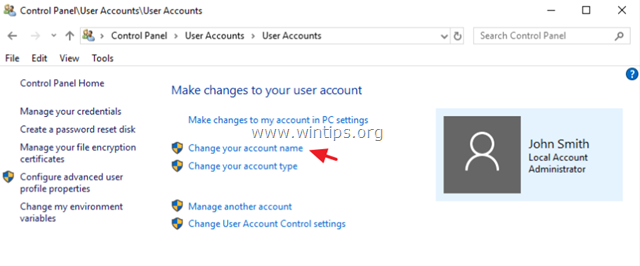
6. Typ de nieuwe naam en klik dan op Naam wijzigen .
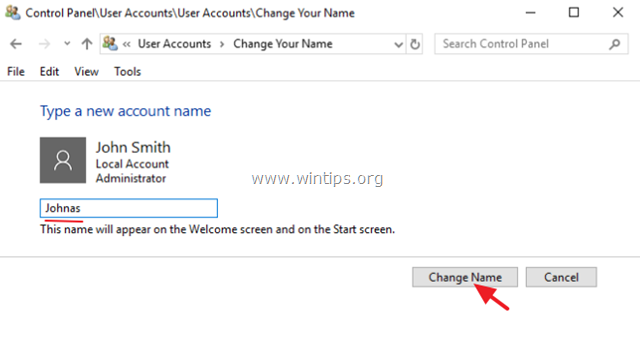
6. Afmelden of Herstart uw computer om veranderingen toe te passen. *
Opmerking: Als u ook de naam van uw profielmap wilt veranderen in de nieuwe naam, lees dan deze tutorial: Hoe de gebruikersprofielmap in Windows te hernoemen.
Dat is het! Laat me weten of deze gids je heeft geholpen door je commentaar achter te laten over je ervaring. Like en deel deze gids om anderen te helpen.

Andy Davis
De blog van een systeembeheerder over Windows





